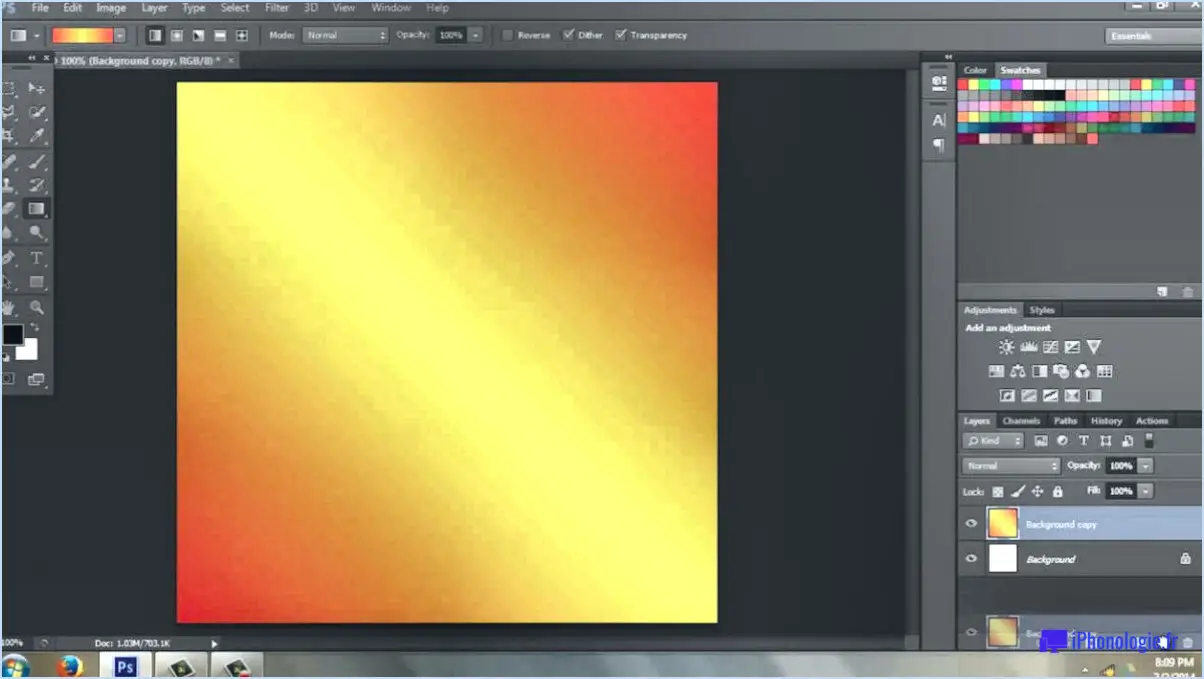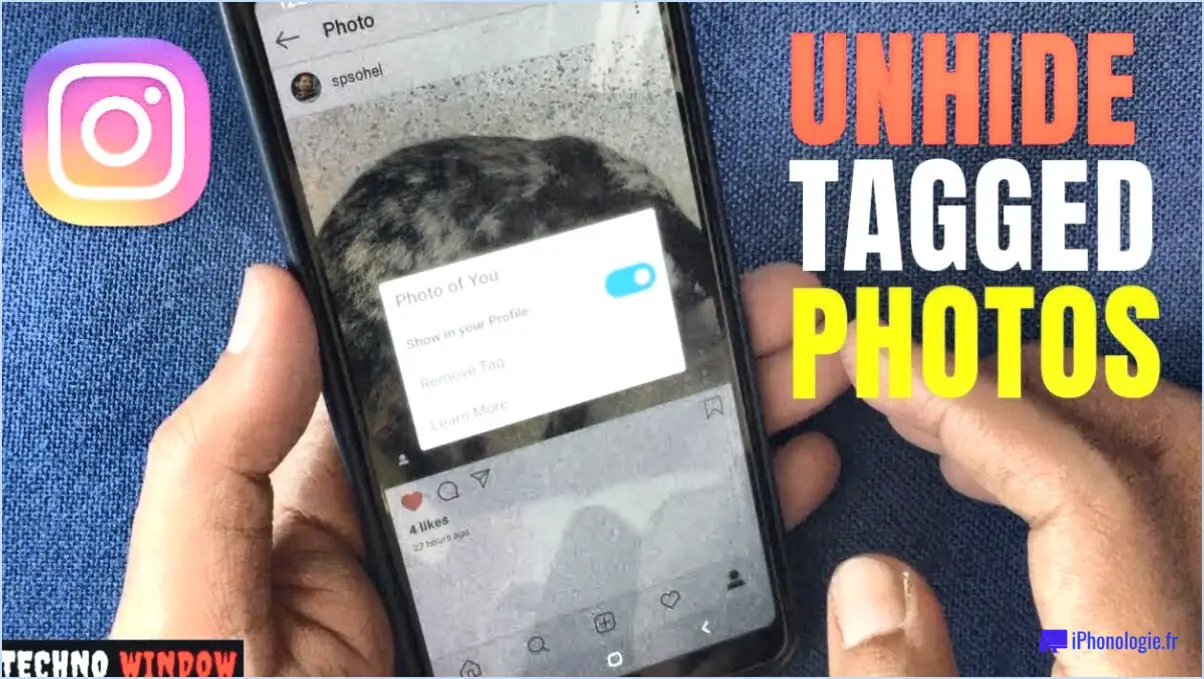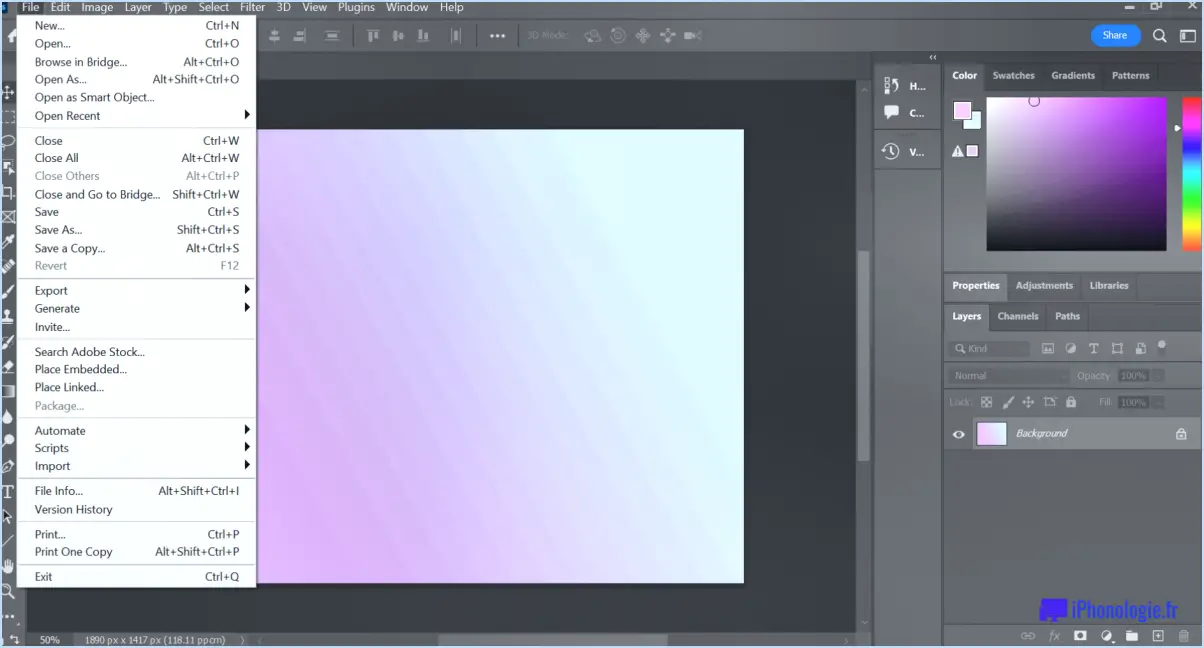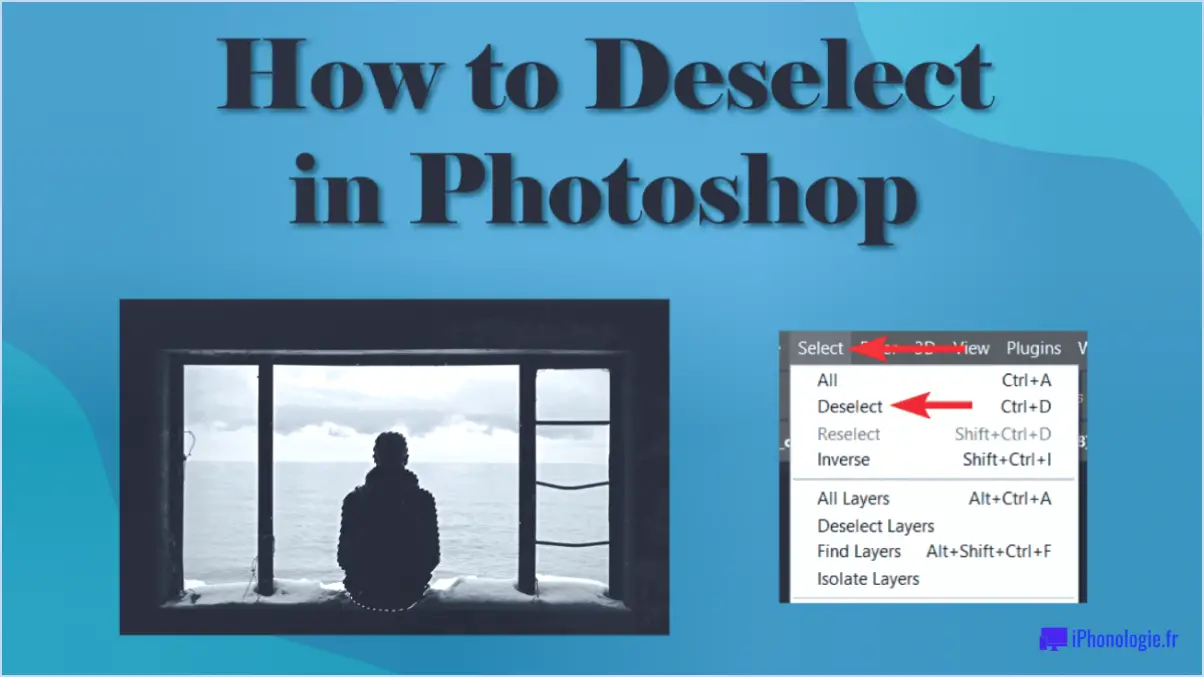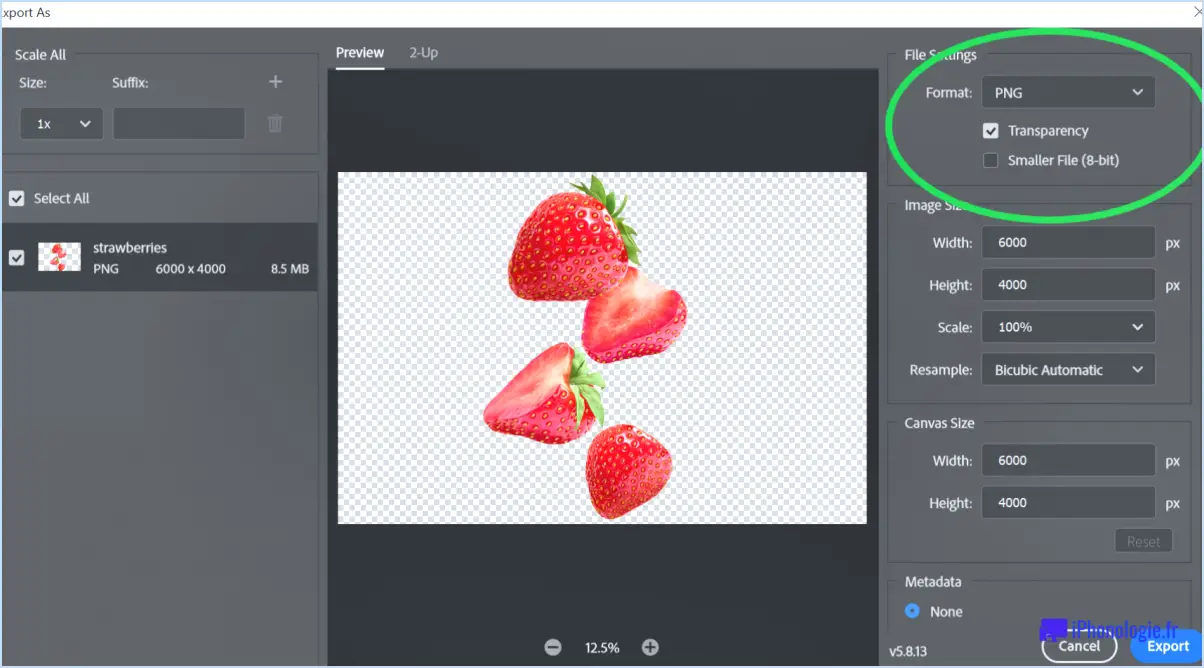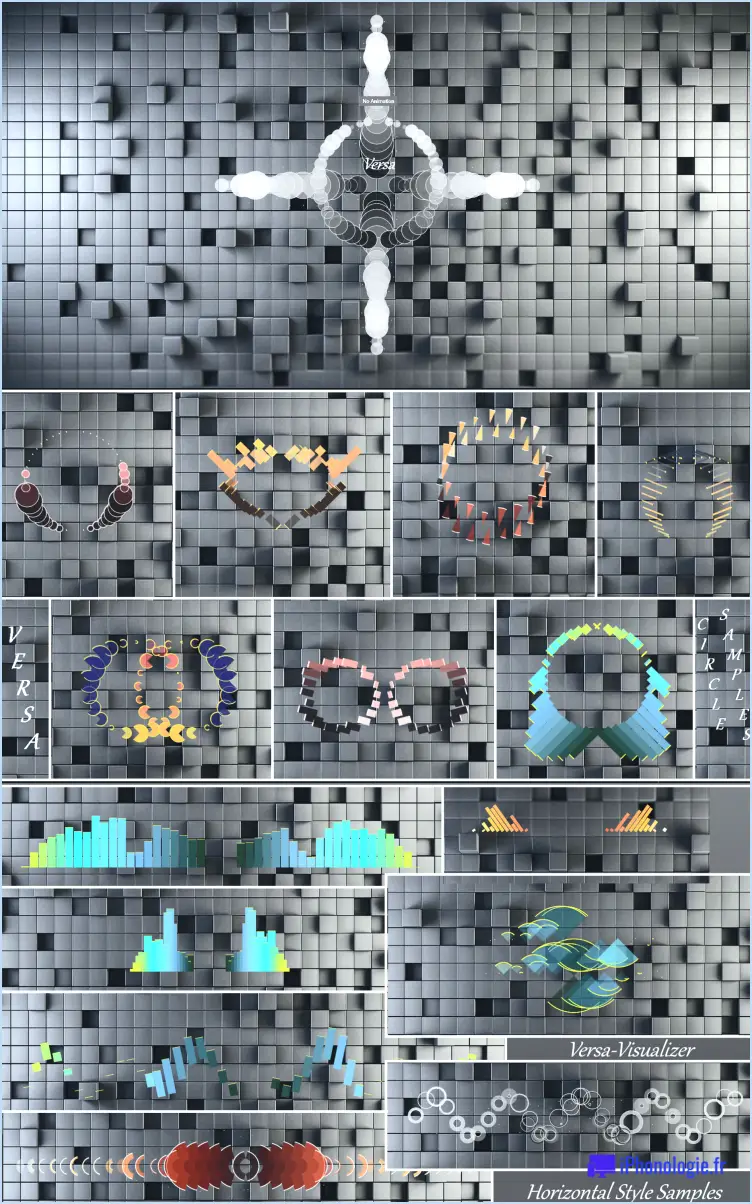Comment installer des specks dans photoshop?
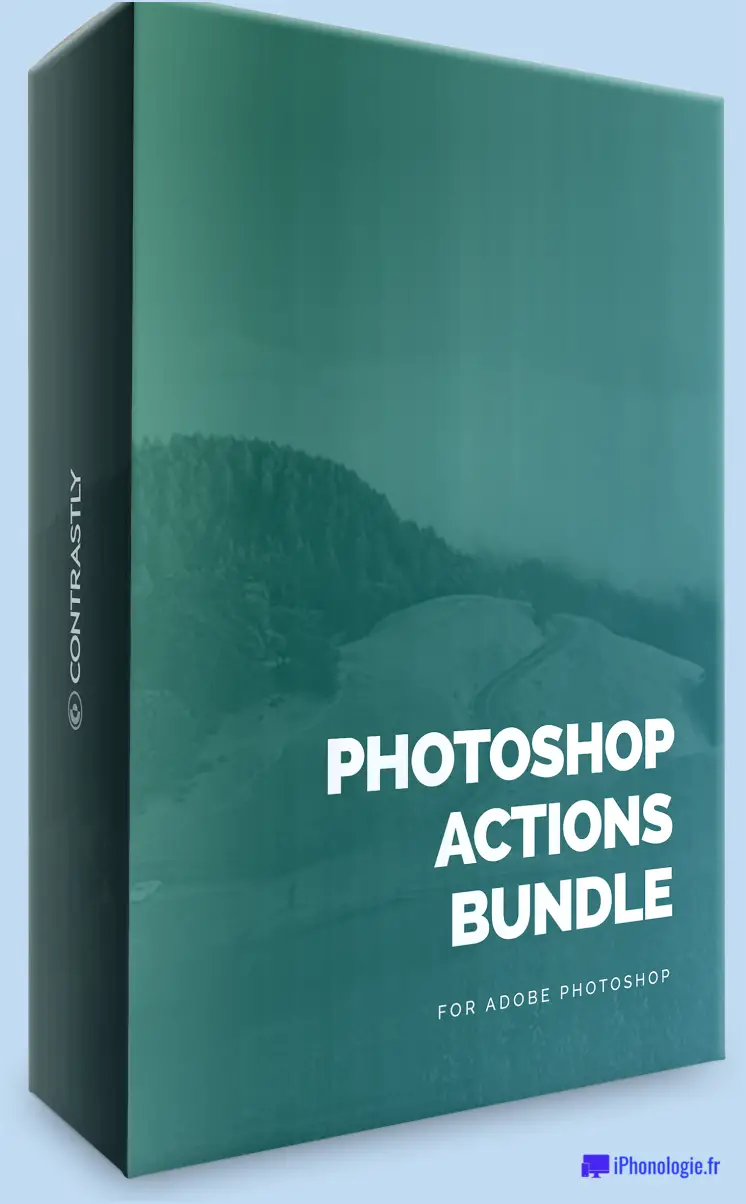
Pour installer specks dans Photoshop, suivez les étapes suivantes :
- Ouvrez Photoshop et créez un nouveau document ou ouvrez un document existant à l'endroit où vous souhaitez ajouter les specks.
- Sélectionnez l'outil Pinceau dans la barre d'outils située à gauche de l'écran. Vous pouvez également appuyer sur la touche "B" de votre clavier pour accéder rapidement à l'outil Pinceau.
- Dans la barre d'options supérieure, cliquez sur le sélecteur de préréglage de pinceau pour choisir un pinceau. Pour les taches, il est préférable de sélectionner un pinceau à bord dur. Vous pouvez régler la taille du pinceau à l'aide du curseur ou en tapant la valeur souhaitée.
- Réglez la couleur de premier plan sur le noir. Vous pouvez le faire en appuyant sur la touche "D" de votre clavier, ce qui rétablit les couleurs par défaut (noir et blanc). Si le noir n'est pas la couleur de premier plan, appuyez sur la touche "X" pour passer de la couleur de premier plan à la couleur d'arrière-plan.
- Positionnez le curseur du pinceau sur la zone du document où vous souhaitez ajouter les taches. Cliquez une fois pour placer une seule tache. Si vous souhaitez ajouter plusieurs taches, vous pouvez soit cliquer plusieurs fois, soit cliquer et faire glisser le pinceau pour créer un trait de taches.
- Ajustez l'opacité et la taille des taches si vous le souhaitez. Vous pouvez le faire en modifiant le paramètre d'opacité dans la barre d'options supérieure ou en utilisant les touches de parenthèses "[" and "]"pour diminuer ou augmenter la taille du pinceau.
- Continuez à ajouter des taches au document selon vos besoins, en cliquant ou en faisant glisser l'outil pinceau pour obtenir l'effet désiré. Vous pouvez expérimenter avec différentes tailles de pinceau, opacités et espacements entre les taches pour créer des variations.
N'oubliez pas que vous pouvez toujours annuler toute erreur ou modification en appuyant sur les touches "Ctrl + Z" (Windows) ou "Commande + Z" (Mac) de votre clavier.
Comment afficher l'outil de préréglage dans Photoshop?
Pour accéder à l'outil de préréglages dans Photoshop, accédez au menu Fenêtre situé en haut de la fenêtre de l'application. Une fois le menu déroulé, localisez et cliquez sur l'option intitulée "Préréglages". Cette action déclenche l'affichage du panneau Préréglages, qui apparaît sur le côté droit de l'écran. En cliquant sur l'option Préréglages dans le menu Fenêtre, vous accédez à un large éventail de paramètres et de configurations prédéfinis qui peuvent être appliqués à votre œuvre d'art d'un simple clic. Cette fonction puissante vous permet de gagner du temps et d'expérimenter rapidement différents styles et effets sans partir de zéro. N'oubliez donc pas d'explorer le panneau Préréglages dans Photoshop pour améliorer votre flux de travail créatif sans effort.
Comment retrouver mes préréglages Lightroom?
Pour retrouver vos préréglages Lightroom, suivez ces étapes simples :
- Ouvrez le programme Lightroom.
- Naviguez jusqu'à l'onglet Édition.
- Sélectionnez Préférences dans le menu déroulant.
- Dans la fenêtre Préférences, cliquez sur l'onglet Préréglages.
- Recherchez le bouton "Afficher le dossier des préréglages Lightroom" et cliquez dessus.
- Une fenêtre d'explorateur de fichiers s'ouvre, révélant le dossier où sont stockés vos préréglages.
En suivant ces étapes, vous pouvez facilement trouver le dossier contenant vos préréglages Lightroom et y accéder si nécessaire. Bonne retouche !
Comment utiliser les préréglages sans Lightroom?
Si vous souhaitez utiliser des préréglages sans Lightroom, il existe plusieurs solutions. L'une d'entre elles consiste à utiliser un programme appelé Exposure X. Exposure X est un logiciel qui offre de puissantes capacités de retouche photo et vous permet d'appliquer des préréglages à vos images. Grâce à son interface conviviale, vous pouvez facilement importer et appliquer des préréglages pour obtenir l'aspect souhaité pour vos photos.
En outre, vous pouvez essayer d'utiliser FilterGrade, un site web spécialement conçu pour appliquer des préréglages à vos images. FilterGrade propose un large éventail de préréglages créés par des photographes et des designers professionnels. Il vous suffit de télécharger votre photo sur le site web et d'appliquer le préréglage souhaité pour transformer l'aspect et la sensation de votre image.
N'oubliez pas qu'Exposure X et FilterGrade vous permettent d'améliorer vos photos à l'aide de préréglages, même si vous n'avez pas accès à Lightroom. Essayez-les et explorez les possibilités de réaliser facilement des retouches époustouflantes !
Les préréglages Lightroom sont-ils compatibles avec Photoshop?
Les préréglages Lightroom ne sont pas compatibles avec Photoshop. Toutefois, vous pouvez exporter les préréglages Lightroom sous forme de fichiers .xmp. Ces fichiers peuvent être importés dans Photoshop, ce qui vous permet d'appliquer des effets et des ajustements similaires. Il est important de noter que si les préréglages eux-mêmes peuvent être utilisés dans Photoshop, certains ajustements peuvent ne pas être parfaitement transposés en raison des différences entre les deux logiciels. Néanmoins, l'exportation des préréglages sous forme de fichiers .xmp constitue un moyen pratique de transférer vos styles d'édition entre Lightroom et Photoshop.
Les préréglages Lightroom sont-ils gratuits?
Oui, les préréglages Lightroom peuvent être gratuits ou payants. La disponibilité et le prix des préréglages varient en fonction du créateur. Certains créateurs proposent des préréglages gratuits pour présenter leur travail à la communauté et permettre aux utilisateurs d'améliorer leurs photos gratuitement. D'autre part, il existe également des préréglages payants qui offrent des fonctionnalités plus avancées, des styles uniques ou des collections complètes. Ces préréglages payants ont souvent un prix, qui reflète l'expertise du créateur et la valeur ajoutée qu'il apporte. Par conséquent, lorsque vous explorez les préréglages Lightroom, vous pouvez trouver des options gratuites et payantes en fonction de vos préférences et de vos besoins.
Comment télécharger des préréglages à partir de Google Drive?
Pour télécharger des préréglages à partir de Google Drive, suivez ces étapes simples :
- Ouvrez l'application Drive sur votre appareil.
- Localisez le préréglage que vous souhaitez télécharger dans l'application Drive.
- Appuyez sur les trois points situés dans le coin supérieur droit du fichier de préréglage.
- Un menu s'affiche et vous propose différentes options. Sélectionnez "Télécharger" dans le menu.
- Le fichier de préréglage commence à être téléchargé sur votre appareil.
- Une fois le téléchargement terminé, vous trouverez le préréglage téléchargé dans le dossier Téléchargements de votre appareil.
En suivant ces étapes, vous pourrez facilement télécharger des préréglages à partir de Google Drive et y accéder sur votre appareil pour une utilisation ultérieure. Bonne utilisation des préréglages téléchargés !
Les préréglages fonctionnent-ils sur toutes les photos?
Les préréglages peuvent être utilisés sur la plupart des photos mais il est important de noter que ne permettent pas toujours d'obtenir les résultats souhaités. Bien que les préréglages offrent un moyen pratique d'améliorer vos images, une personnalisation et des ajustements sont souvent nécessaires. Chaque photo a un éclairage, une composition et des couleurs qui lui sont propres. d'expérimenter les préréglages et d'en affiner les paramètres. Cela vous permettra d'obtenir les résultats escomptés. meilleurs résultats possibles pour chaque photo. N'oubliez pas, les préréglages sont un point de départ qui peut être adapté à vos besoins spécifiques et à votre vision artistique.
Comment enregistrer un préréglage DNG?
Pour enregistrer un préréglage DNG, procédez comme suit :
- Ouvrez le logiciel de conversion DNG.
- Localisez et cliquez sur le bouton "Créer un préréglage".
- Dans le champ "Nom du préréglage" fourni, saisissez un nom pour votre préréglage qui vous aidera à l'identifier ultérieurement.
- Naviguez jusqu'à la section "Paramètres" et choisissez soigneusement les paramètres spécifiques que vous souhaitez enregistrer dans le cadre de votre préréglage.
- Une fois que vous avez sélectionné les paramètres souhaités, cliquez sur le bouton "Enregistrer".
En suivant ces étapes, vous pourrez créer et enregistrer un préréglage DNG avec les paramètres de votre choix dans le logiciel de conversion DNG.